搁在以前,想实现下面这个图,那可真是费心费力。
- 要么整几个书签来回交互
- 要么各种Switch来回切换
- 要么crossjoin各种辅助表
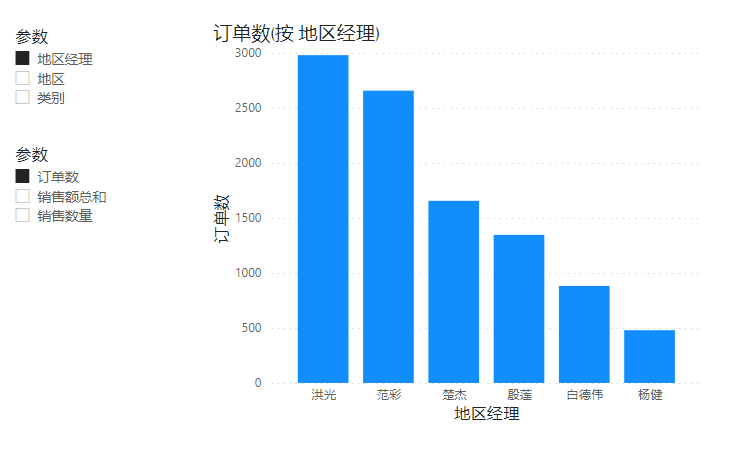
下边这个公式都算是客气的
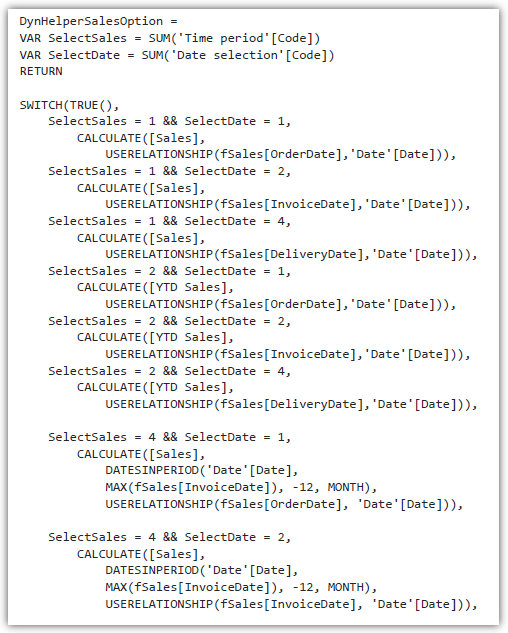
幸好!
最新一期的PowerBI更新带着大招【字段参数】来了!
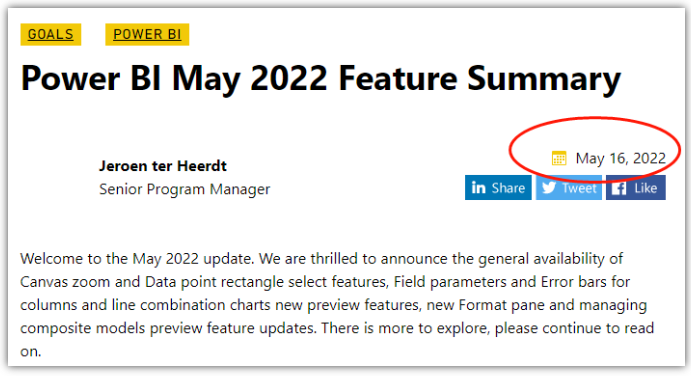
https://powerbi.microsoft.com/en-us/blog/power-bi-may-2022-feature-summary/
需要在预览功能中将字段参数这个勾上:
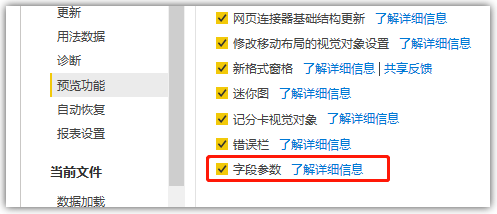
这样,在新建参数这里就会出现一个【字段】:
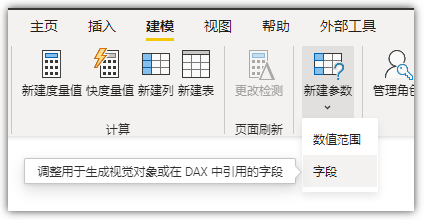
点击字段出现参数设置:
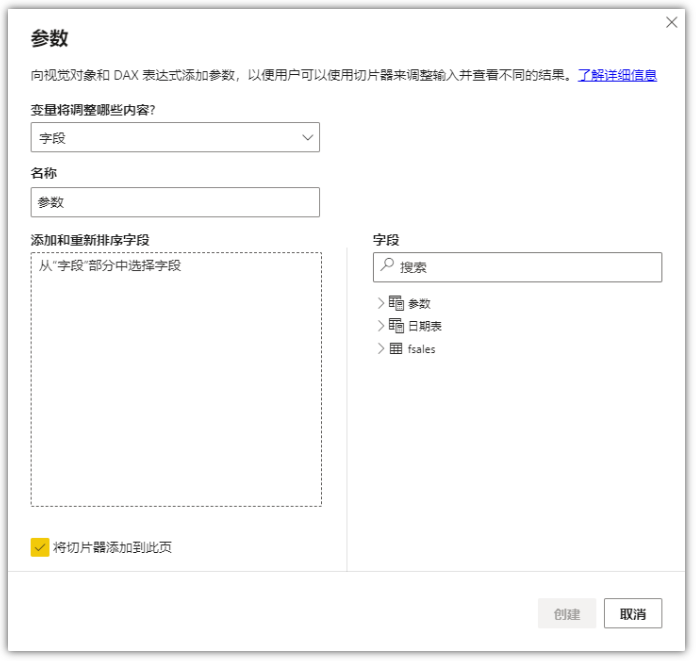
拖拽相应的字段到左侧即可:
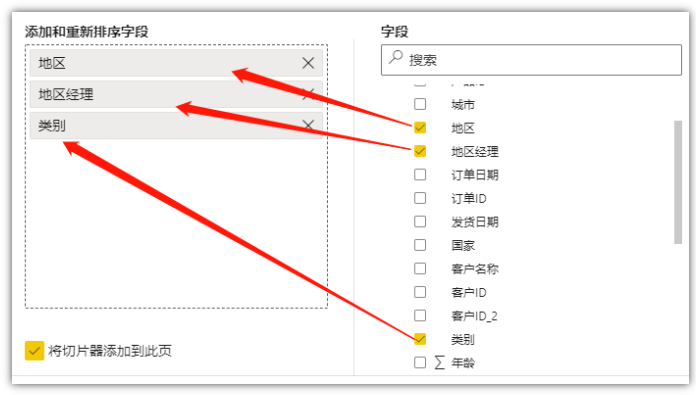
报告页面上会自动出现一个切片器:
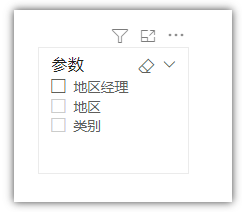
然后放一个柱状图对象,将x轴设置为【参数】,y轴设置为度量值:
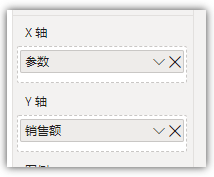
这样我们就可以随意地改变坐标轴了!
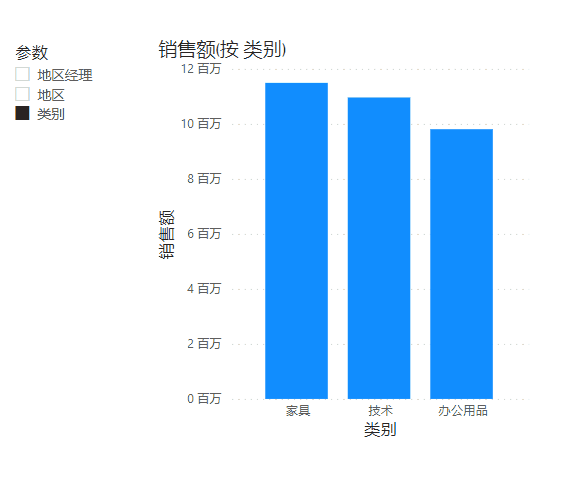
下一个问题:
坐标轴和度量值显示同时切换。
方法也很简单,只要再创建一个字段参数,写几个度量值,拖进字段参数中:
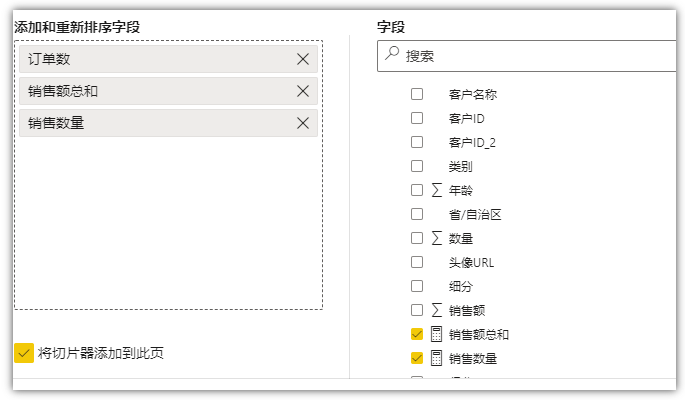
自动添加到页面一个切片器:

这样x轴和y轴都是参数:
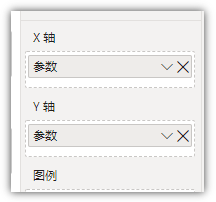
随意切换两个参数即可达到想要的动态变换:
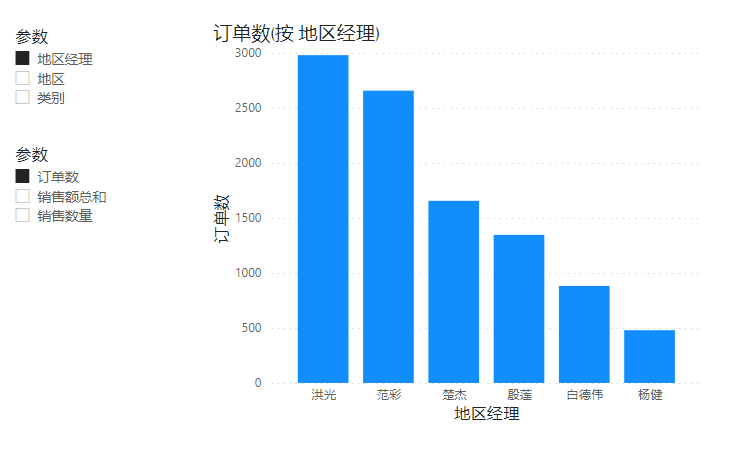
限制:
- AI与Q&A可视化对象不适用
- 不能在一个参数中同时选择多个值,或者不选,这很正常,不用解释
- 不能使用隐式度量值
发挥想象的时刻来了!你都会用它来做出哪些神奇的可视化对象呢?请在留言区留下你的ideas吧